
本体買うだけでVRが体験できるんだろうか…
設定とか面倒そうだけど、うまくできるのかなぁ。
そんな疑問にお答えします。
11月上旬に待望のOculus Quest2がアマゾンから届きました。
もう毎日VRの世界を堪能しています。
本記事の内容
・Oculus Quest2は買うべきか?
・事前準備で必要なもの
・Oculus Quest2の内容物(開封の儀)
・Oculus Quest2の設定方法
買う前は、めぼしい製品の価格やスペックを比較して調べました。
初のVR製品ですが、失敗はしたくなかったのでコスパのよいOculus Quest2に決めたんです。
また設定自体は難しくはないのですが、気を付ける部分もあるため
僕自身がやった内容も記していきたいと思います。
VRに興味があってもすぐに購入せず、本記事を最後まで読み進めて検討してください。
Oculus Quest2は買うべきか?

2020年10月より発売のOculus Quest2。
以前のOculus Quest(既に販売終了)と比較すると、
性能が格段にUPしたうえに価格は1万円以上安くなっています。
こんな方におすすめ
- ゲームや動画(NetflixやDMMなど)をVRで色々と楽しみたいが価格は抑えたい方
- はじめてVR機器を購入する方
- ハイスペックPCやプレステ本体を持っていない方
これらに当てはまる方には、Oculus Quest2はうってつけの商品です。
次項にてもう少し詳しくみていきましょう。
スペック比較
個人向けのVR機器で主なものを比較しました。
数多くの製品があるため、網羅できてませんが参考にしてください。
| VR機器 | 解像度(片目) | 接続機器 | 重量(g) | 価格(税込み) | リフレッシュレート(Hz) | 発売日 |
| VIVE CosmosElite | 1440 x 1700(液晶パネル) | PC | 650 | 120,890円 | - | 2020年3月 |
| HTC Vive Pro | 1440×1600(有機EL) | PC | 765 | 153,500円 | 90 | 2018年4月 |
| VALVE INDEX | デュアル1440 x 1600RGB LCDディスプレイ | PC | 748 | 138,380円 | 144 | 2019年6月 |
| PSVR | 1920 ×1080(有機EL) | PS4 | 600 | 38,000円 | 120 | 2016年10月 |
| Odyssey | 1440 x 1600(有機EL) | PC | 590 | 54,900円 | 90 | 2017年11月 |
| Oculus Quest2 | 1832×1920(液晶パネル) | なし | 503 | 37,180円 | 90 | 2020年10月 |
| Oculus Rift S | 1280×1440(液晶パネル) | PC | 560 | 50,720円 | 80 | 2019年3月 |
どれがベストかは使用目的や頻度によりますので、事前に確認してください。
ちなみに、Oculus Quest2はOculusLinkを使えば、ハイエンドVRゴーグルで遊ぶことのできるPCVRゲームも楽しめます。
※OculusLink:ハイスペックPC&OculusLinkケーブルが必要
またOculus Quest2は2種類リリースされて、64Gと256Gのバージョンがあります。
使い方によりますが、PCのVRゴーグルとしての使用がメインの場合は64GBでも十分です。
(※動画もストリーミングメインならストレージ容量は不要)
スタンドアロンのVRゴーグルとしての使用がメインなら256GB推奨です。
(※特に動画をDLして入れるなら256GB必須)
デメリット
高レベルでバランスが取れていて、価格も3万円台!
デメリットはなさそうなOculusQuest2ですが、強いてあげるならば「Facebookの連携が必須」ということです。
当然、履歴などが表示されないよう設定できますので、特に心配されることはありません。
ただしFacebookのアカウントを作るのは絶対にイヤという場合は、
Oculus Quest2は諦めなくてはいけません。
ちなみに10月はアカウントがBANされた報告を見かけましたが、
大統領選の影響だったのかもしれません。
今は落ち着いているようです。
Facebookのアカウント作成についてはこちらの記事も参考にしてください。 続きを見る

Facebookで複数&新規アカウント作成【身バレ対策/Oculus用】
事前準備で必要なもの
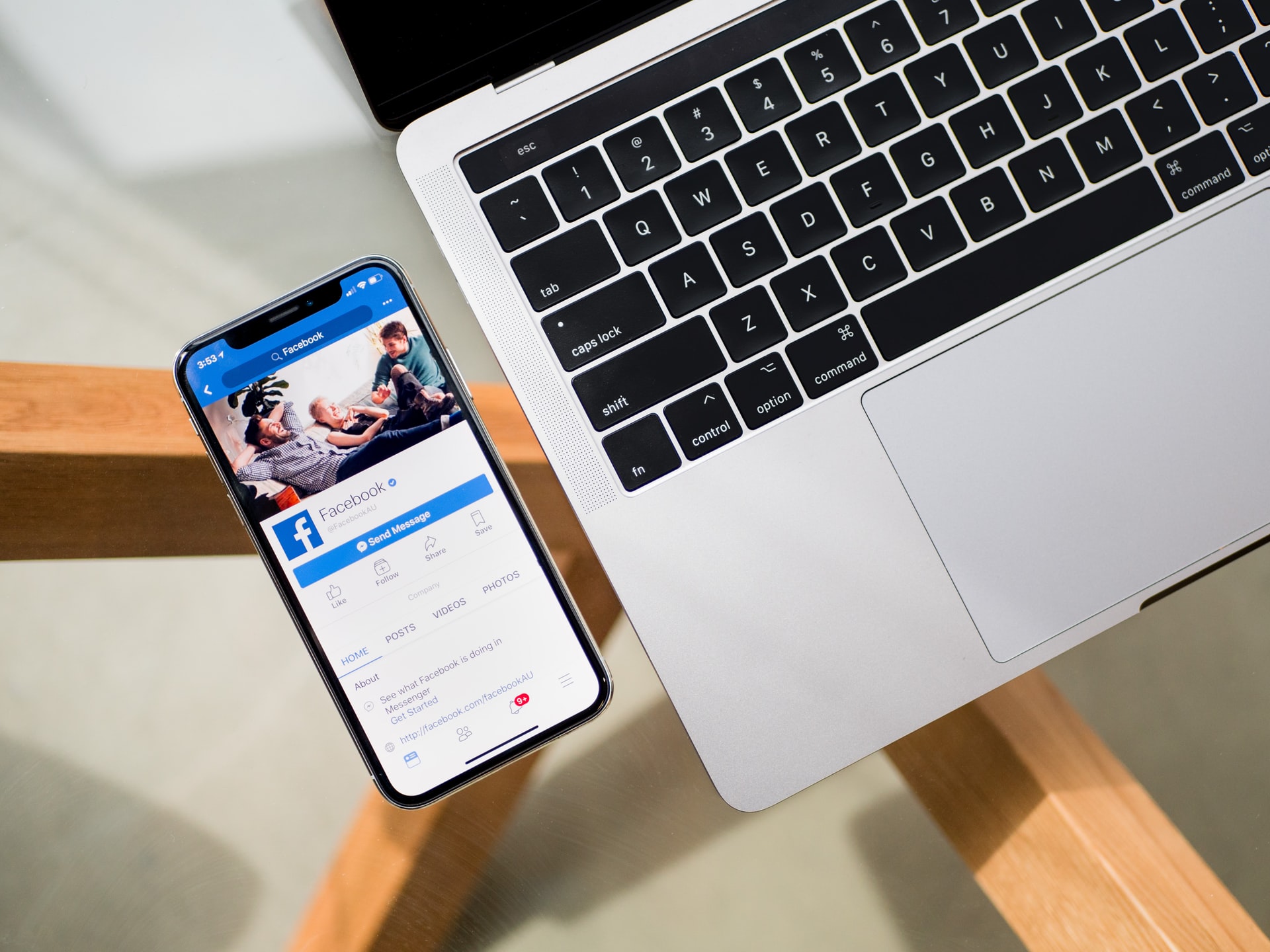
facebookアカウント
Oculus Quest2をはじめ、FacebookのVR製品を使うには、
Facebookアカウントが必須です。
尚、Facebookが実名での登録が必要になる点について、公式のコメントでは
「VRをプレイする際に、本名ではないユーザー名でプレイすることができます。
また友達に本名を公開しないように設定することもできます」とのこと。
さらに「アカウント作成の際には実名と正しい生年月日の登録をお願いいたします。その後は通常通りアカウントを使用し、Facebookのコミュニティ基準に従ってください」と案内されています。
スマートフォン
Oculus Quest2の設定にはスマートフォンが必要です。
以下、公式サイトからの引用です。
Oculus Quest 2の設定を行うには、Oculusコンパニオンアプリをインストールしたスマートフォンが必要となります。Oculusコンパニオンアプリを実行するために必要な、スマートフォンの最小限のOS要件は以下のとおりです。
・Apple iOS 10以降
・Android 6.0以降初期設定が完了すると、Oculus Quest 2ヘッドセットであらゆる操作ができるようになります。
Wi-Fi
Oculus Quest2はセットアップに無線LAN(Wi-Fi)が必要です。
また設定の際に「アクセスキー」が必要になります。
事前に確認しておくとよいでしょう。
うまく接続できない場合はこちらの公式サイトをご確認ください。
Oculus Quest2の内容物(開封の儀)
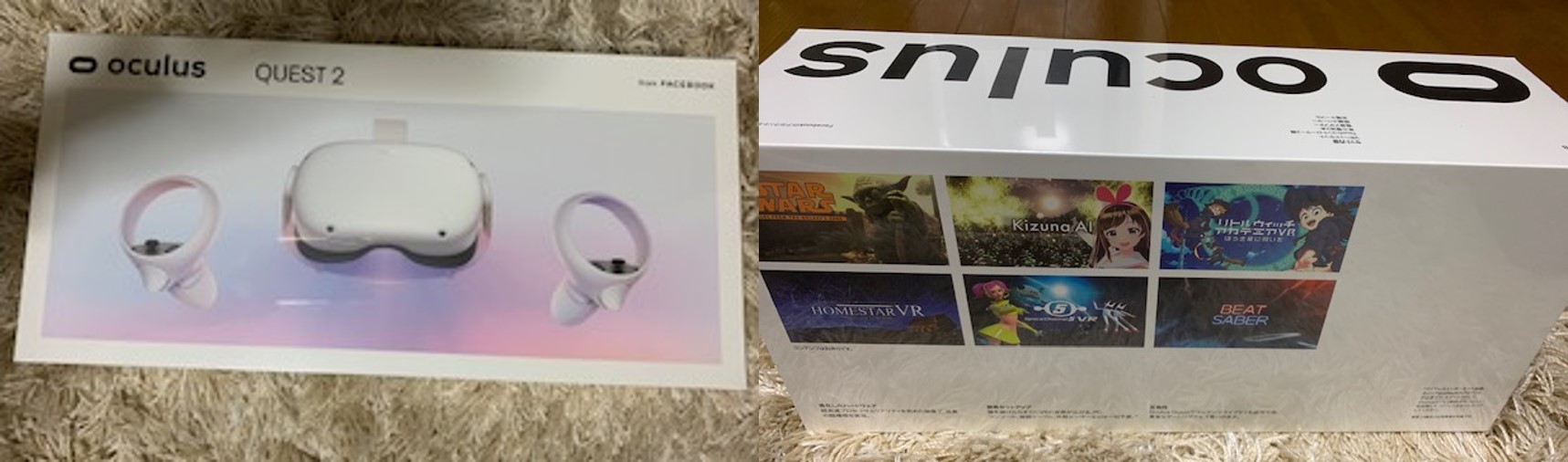
パッケージサイズはおよそ42cm×20cm×12.5cm。
しっかりと「from FACEBOOK」と記されています。
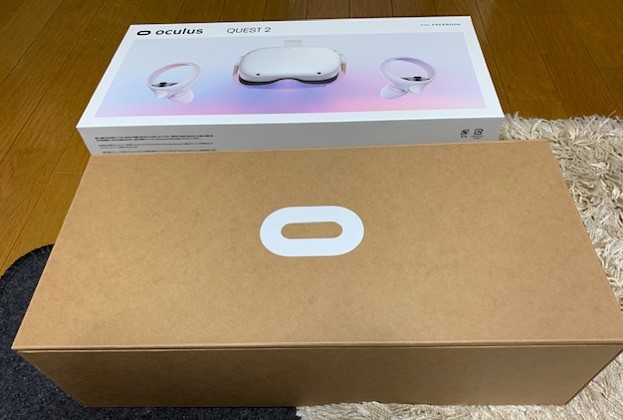

外箱を外すと天板にオキュラスのロゴだけがプリントされています。
フタを開けるとOculus Quest2がお目見え。
ホワイト色がいい感じです。
中央に本体、両サイドにはコントローラー、本体上にグラススペーサー(眼鏡用)、そしてマニュアルと充電アダプタ・ケーブルが入った箱が収納されてます。
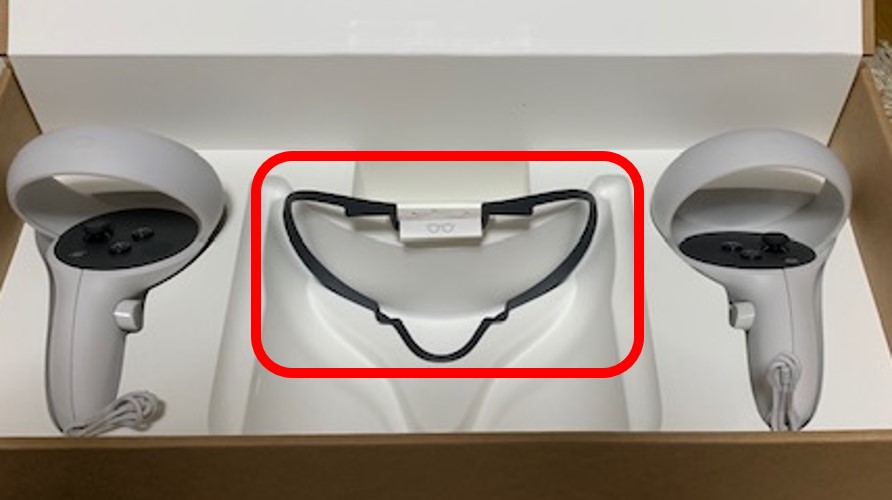
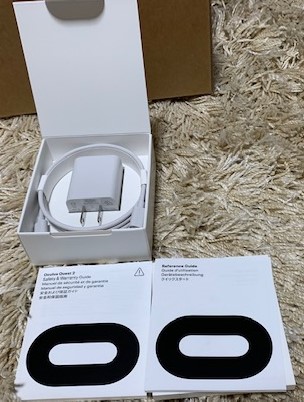
尚、英語ですが下記動画にて設定方法やグラススペーサー(眼鏡用)のつけ方が説明されています。

いよいよOculus Quest2の設定方法に移ります。
Oculus Quest2の設定方法
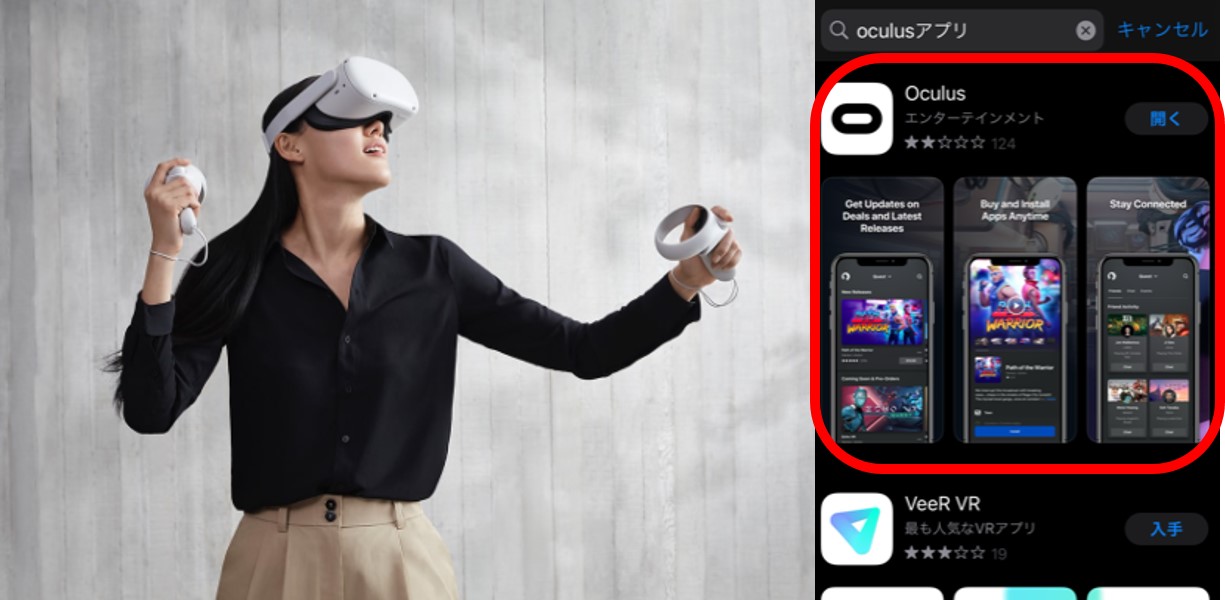
Oculusアプリのダウンロード&Facebookアカウントでログイン
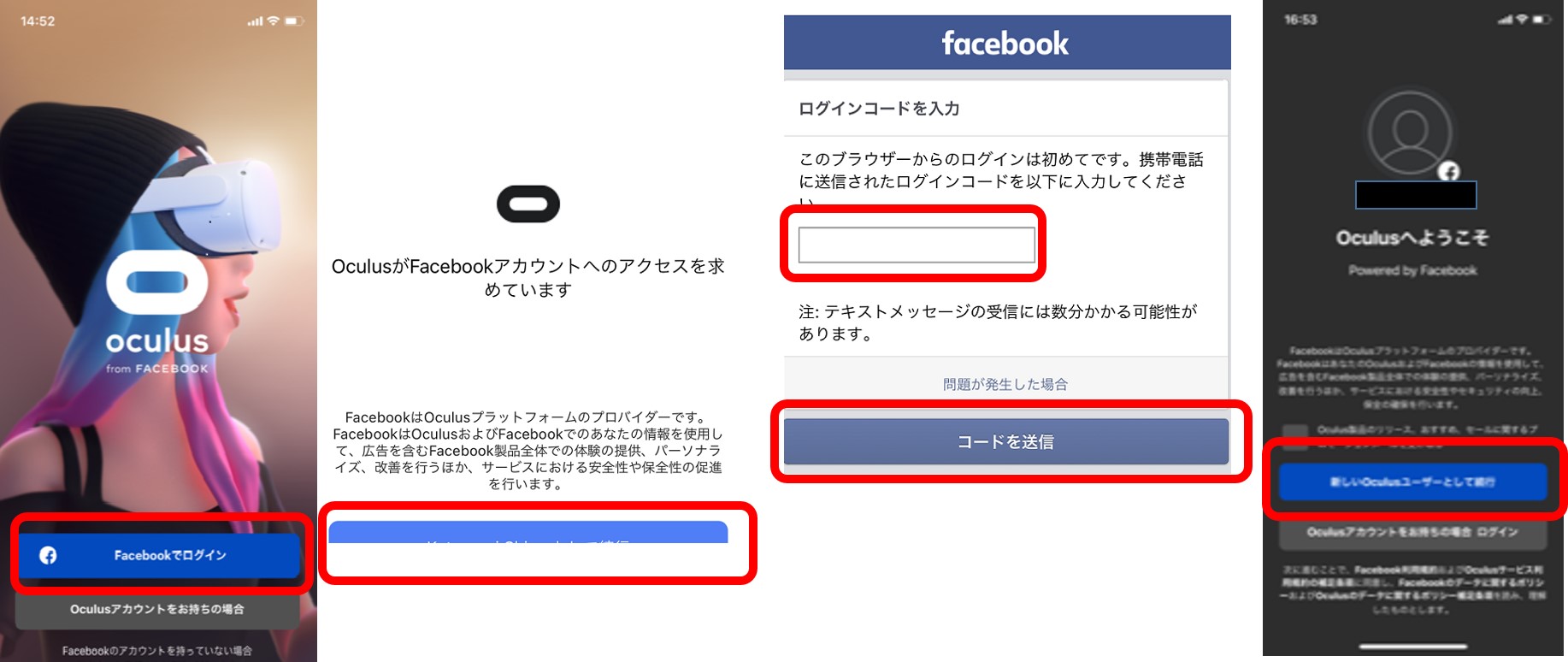
- Oculusアプリを検索してダウンロード
- アプリを起動
- Facebookでログインをタップ
- アカウント名で続行をタップ
- ログインコードを入力(二段階認証かSMS)
- 新しいOculusユーザーとして続行をタップ
- 次へをタップ(図は次項へ続く)
VR用のプロフィール・プライバシー設定
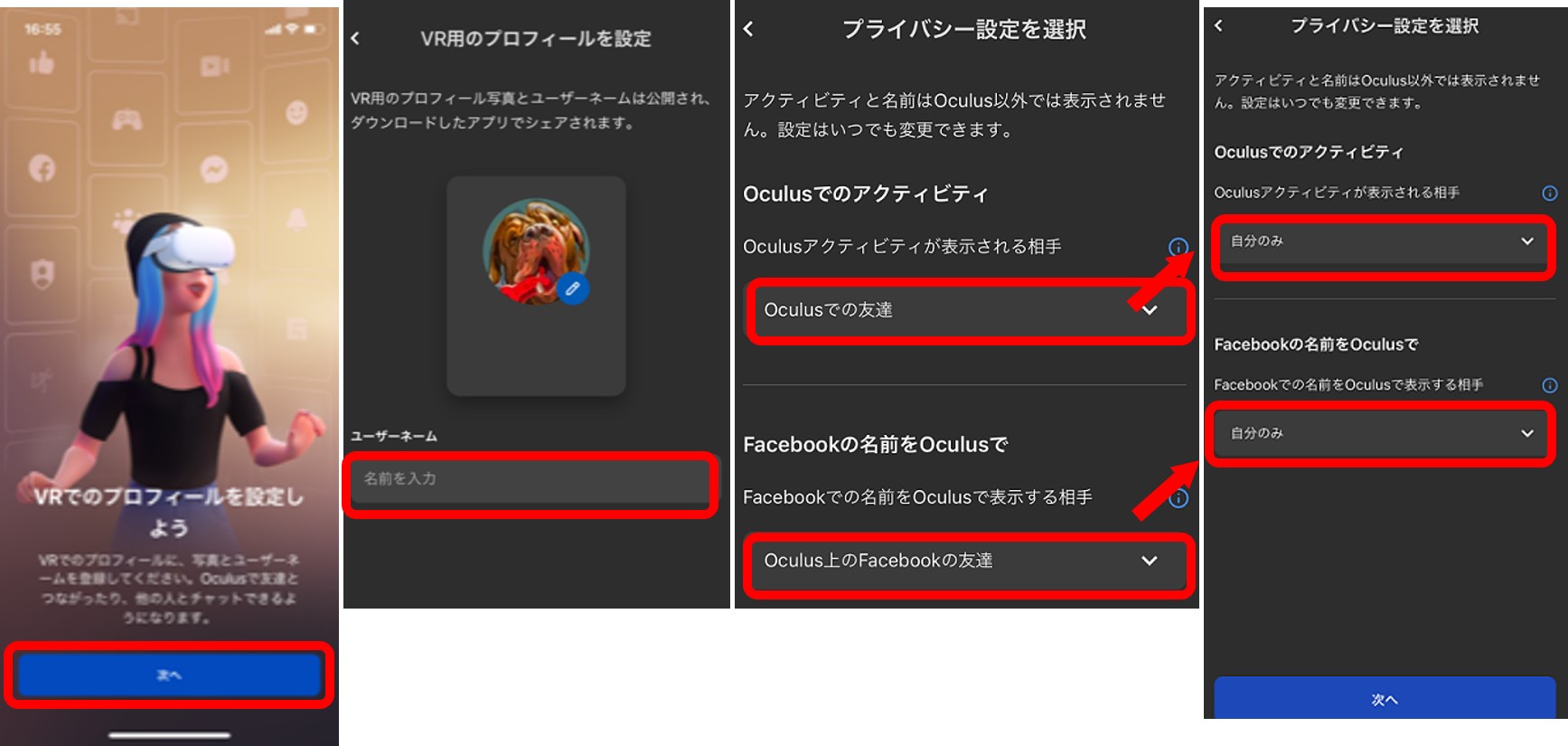
- VR用のユーザーネームを決める(何でも大丈夫です)
- Oculusユーザーの友人と友達になるかは、とりあえず決めずにそのまま次へをタップ(スクショ忘れました)
- プライバシー設定でアクティビティや名前を「自分のみ」に変更(後で変更可能)
ここをきちんと設定しておかないと、意図せずして名前が公開されたりします。
最初は「自分のみ」にしておくようにしましょう。
暗証番号・クレジットカードの登録
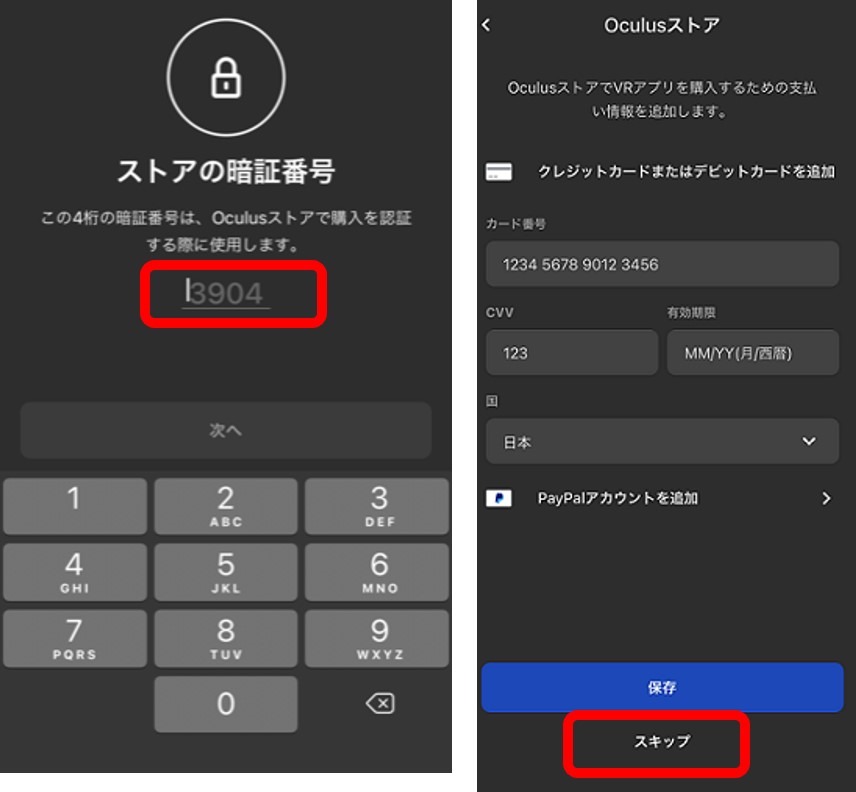
- ストアの暗証番号4桁を設定(忘れないようにしましょう)
- クレジットカードを登録(とりあえず登録しなくてもOK)
Oculusu Quest2とペアリングする
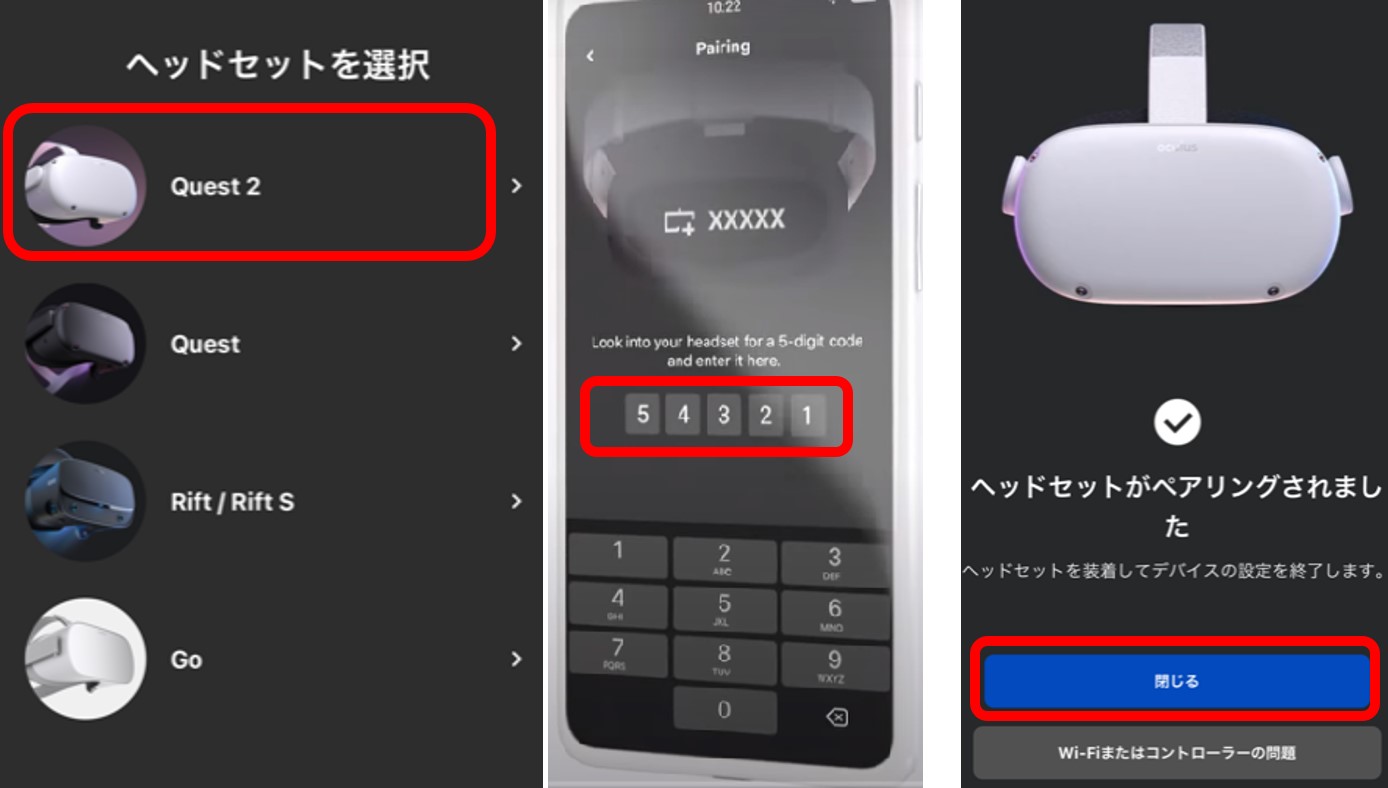
- ヘッドセットを選択
- ヘッドセットに表示されたコードを入力(ヘッドセットを覗くと表示されてます)
- ペアリング完了
Wi-Fiの設定
- 使用するWi-Fiネットワークを選択
- Wi-Fiパスワードを入力します。
以上で設定は完了です。
あとはVRゴーグルを装着して、ガイダンスに従ってください。
最初は「プレイエリア」の設定からです。
もう難しいことはありません。
存分に楽しみましょう!

